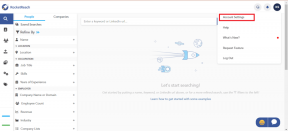Cara Mengubah Pintasan Layar Kunci di Ponsel Samsung Galaxy
Bermacam Macam / / April 22, 2022
Samsung One UI telah matang selama bertahun-tahun dan paket iterasi terbaru banyak opsi penyesuaian bahwa Anda tidak akan pernah bosan. Salah satu fitur penting adalah menempatkan pintasan untuk aplikasi di layar kunci. Itu membuatnya lebih mudah untuk langsung membuka aplikasi tertentu dan menyimpan ketukan beberapa kali di layar.

One UI 3 memiliki banyak fitur yang memungkinkan Anda menyesuaikan telepon sesuai keinginan Anda. Dan One UI 4 menghadirkan lebih banyak cara untuk menyesuaikan tema, gaya jam, dan mengubah pintasan layar kunci – yang Anda lihat di bagian bawah layar. Berikut cara mengubah pintasan layar kunci dari yang default di Ponsel Samsung Galaxy.
Apa Itu Pintasan Layar Kunci
Saat Anda menghidupkan layar ponsel cerdas Anda, layar kunci menampilkan detail penting seperti tanggal, waktu, notifikasi, kekuatan sinyal, persentase masa pakai baterai, dll. Perubahan antarmuka terbaru membawa dua ikon aplikasi yang muncul sebagai pintasan di sudut bawah. Seperti yang ingin kami hindari, tetapi kami tidak dapat menyangkal bahwa mereka mengingatkan pada yang muncul di layar kunci iPhone.
Seperti yang dapat Anda perhatikan pada tangkapan layar di bawah, pintasan di sebelah kiri adalah untuk mengakses dialer dan di sebelah kanan adalah untuk membuka aplikasi kamera.

Tetapi jika Anda tidak sering menggunakannya, maka Anda beruntung. Samsung One UI memungkinkan Anda mengubah pintasan ini dan bahkan menambahkan lebih dari dua di layar kunci ponsel Anda. Anda dapat menempatkan aplikasi favorit dan yang sering digunakan di layar beranda untuk membukanya dengan cepat.
Cara Mengubah Pintasan Layar Kunci
One UI baru menawarkan beberapa pengaturan asli untuk memodifikasi pintasan layar kunci. Itu akan membantu Anda jika Anda hanya ingin menggantinya. Namun, Anda dapat mengambil bantuan dari aplikasi Good Lock Samsung untuk lebih menyesuaikan layar kunci ponsel Anda. Pertama, mari kita lihat bagaimana Anda dapat mengubah pintasan layar kunci menggunakan opsi asli.
Menyesuaikan Menggunakan Opsi Default
Langkah 1: Buka aplikasi Pengaturan pada ponsel cerdas Samsung Galaxy Anda dan arahkan ke bagian Layar kunci.

Langkah 2: Gulir ke bawah ke opsi Pintasan. Pastikan sakelar diaktifkan.
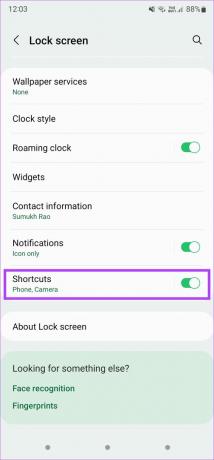
Langkah 3: Ketuk opsi Pintasan untuk mengubah pintasan yang telah ditentukan sebelumnya untuk sudut kiri dan kanan pada layar kunci.
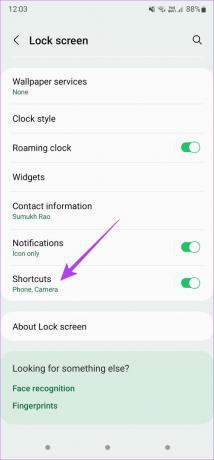
Langkah 4: Pilih Pintasan kiri dan pilih aplikasi yang ingin diluncurkan saat Anda menggeser ke kiri di layar kunci. Anda dapat memilih untuk meluncurkan aplikasi pihak ketiga atau pintasan seperti Torch, Do Not Disturb, Calculator, dll.
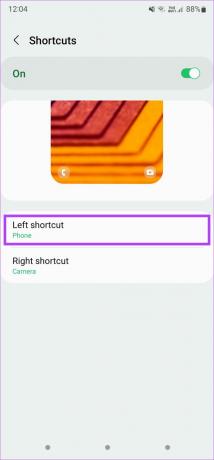
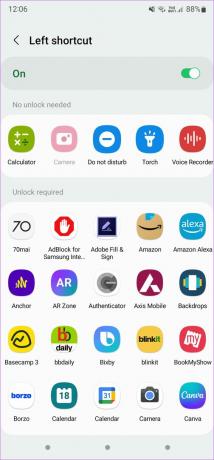
Langkah 5: Demikian pula, pilih Pintasan kanan dan pilih apa yang ingin Anda buka saat menggesek dari kanan.
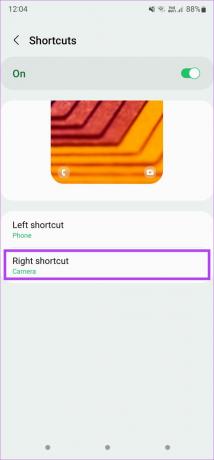
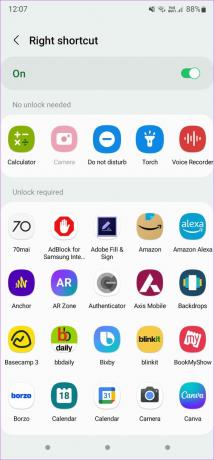
Itu akan menempatkan pintasan layar kunci baru dengan sukses di ponsel Samsung Galaxy Anda. Anda selalu dapat Mengunci Baik untuk menambahkan lebih banyak pintasan di layar kunci ponsel Anda. Inilah cara melakukannya.
Menyesuaikan Menggunakan Kunci Bagus
Langkah 1: Dapatkan dan instal aplikasi Good Lock di smartphone Galaxy Anda.
Unduh aplikasi Good Lock
Langkah 2: Buka aplikasi dan ketuk tombol instal di sebelah LockStar untuk menginstal modul dari Galaxy Store.
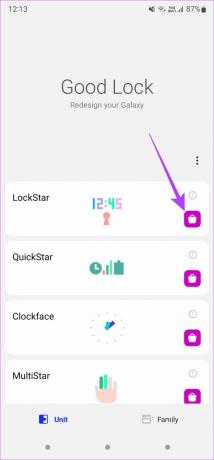
Langkah 3: Setelah modul dipasang, kembali ke aplikasi Good Lock dan ketuk LockStar.
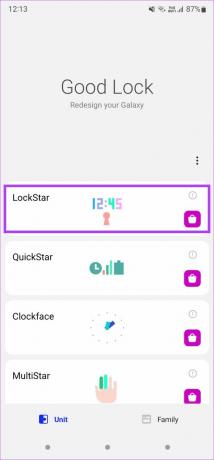
Langkah 4: Aktifkan sakelar di bagian atas untuk mengaktifkan modul.

Langkah 5: Pilih gambar layar kunci di sisi kiri untuk membuat perubahan padanya.

Langkah 6: Anda akan melihat seluruh tata letak layar kunci Anda muncul dengan berbagai elemen seperti jam, widget, notifikasi, kontrol musik, dan tentu saja, pintasan.
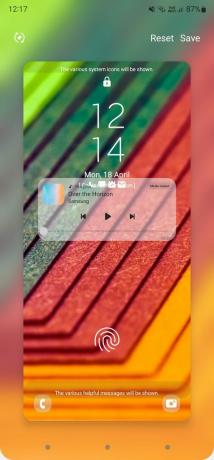
Langkah 7: Ketuk salah satu pintasan di bagian bawah dan Anda akan melihat garis persegi panjang di sekitar area tersebut.

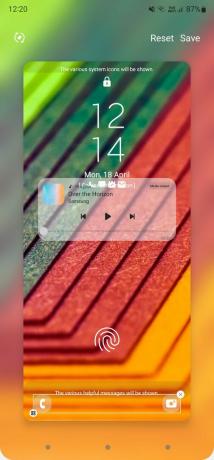
Langkah 8: Jika Anda ingin sepenuhnya menghilangkan pintasan layar kunci, Anda dapat mengetuk ikon 'x' kecil di sudut kanan atas garis persegi panjang.
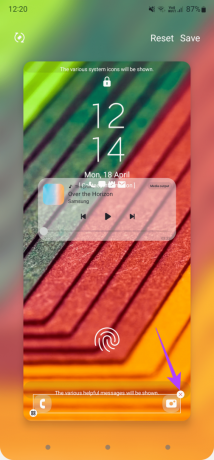
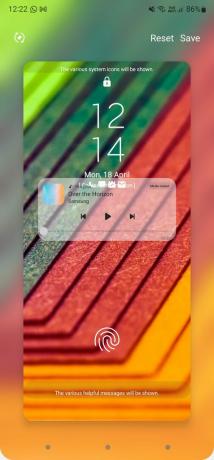
Langkah 9: Untuk menyesuaikan pintasan, pilih tombol edit kecil di sudut kiri bawah kerangka.

Langkah 10: Anda sekarang akan melihat dua opsi. Yang dipilih adalah tata letak saat ini dengan dua pintasan. Opsi lainnya memiliki enam pintasan berbeda yang dapat Anda atur. Pilih opsi itu.
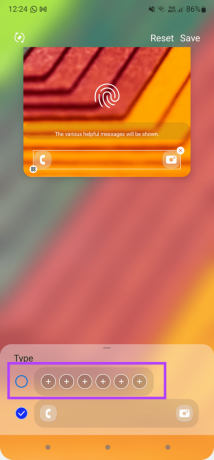
Langkah 11: Setelah Anda memilih opsi, Anda dapat memilih perataan pintasan layar kunci. Cobalah semua opsi dan pilih salah satu yang sesuai dengan kebutuhan Anda.

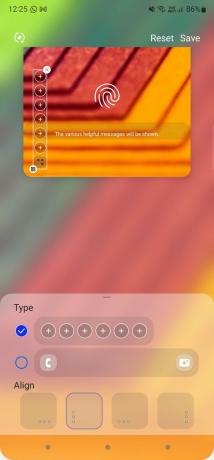
Langkah 12: Setelah memilih tata letak yang diinginkan, ketuk tombol '+' pertama di dalam baki pintasan untuk menambahkan pintasan.

Langkah 13: Pilih aplikasi pilihan Anda untuk pintasan pertama. Anda dapat melihat bahwa itu ditambahkan di bagian atas.
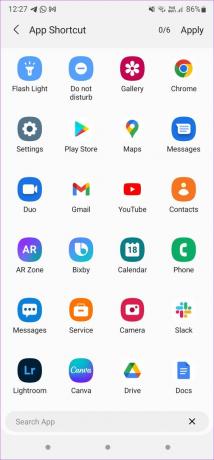
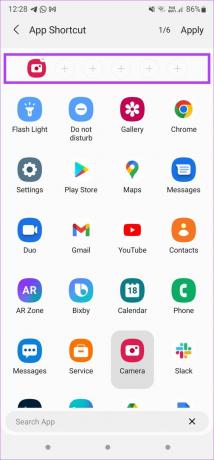
Langkah 14: Lanjutkan untuk memilih aplikasi lain yang ingin Anda tambahkan sebagai pintasan hingga Anda memilih keenamnya. Setelah itu, ketuk Terapkan di sudut kiri atas layar.

Langkah 15: Sekarang, ketuk Simpan di sudut kiri atas untuk menerapkan semua perubahan.
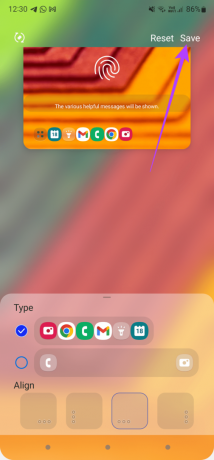
Itu dia. Kunci ponsel Anda sekarang. Alih-alih dua tombol terpisah, Anda akan mendapatkan satu tombol seperti peluncur untuk membuka pintasan. Begini tampilannya.

Langkah 1: Ketuk ikon kecil di sudut kiri bawah untuk membuka semua pintasan Anda.

Langkah 2: Pilih yang ingin Anda luncurkan.

Jika Anda ingin menyesuaikan pintasan, gunakan aplikasi Good Lock dan ulangi prosesnya.
Sesuaikan Lockscreen Anda dan Jadikan Lebih Fungsional
Layar kunci pada ponsel Galaxy bisa menjadi pembangkit tenaga listrik, berdasarkan bagaimana Anda melengkapinya dengan opsi yang relevan. Menambahkan lebih banyak pintasan ke layar kunci dapat membantu Anda menyelesaikan sesuatu lebih cepat langsung dari layar kunci.
Terakhir diperbarui pada 20 April 2022
Artikel di atas mungkin berisi tautan afiliasi yang membantu mendukung Guiding Tech. Namun, itu tidak mempengaruhi integritas editorial kami. Konten tetap tidak bias dan otentik.